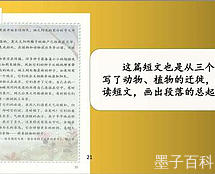在Photoshop中,修改图层的颜色可以通过以下几个简单步骤实现。
1. 首先,选中要修改颜色的图层。可以使用选择工具或在图层面板中直接点击目标图层。
2. 接下来,打开“图像调整”选项。可以在菜单栏中找到它,路径为“图像” > “调整” > “色彩平衡”。
3. 在“色彩平衡”对话框中,可以对图层的颜色进行微调。调整三个滑动条,包括阴影(Shadows)、中间调(Midtones)和高光(Highlights),直到达到所需的颜色效果。
4. 如果想要更精确地控制颜色,可以使用“选择颜色”选项卡。在这里,可以通过选择特定的颜色范围,并对该范围内的颜色进行微调,以达到更准确的颜色修改效果。
总之,通过简单的几个步骤,我们就可以使用Photoshop轻松修改图层的颜色。这个功能非常实用,在图像编辑和设计中发挥着至关重要的作用。无论是校正图像的颜色偏差,还是为设计添加特殊的色彩效果,Photoshop都能满足我们的需求。